7 usos del comando echo en Linux con ejemplos
TAquí hay varios comandos de GNU-Coreutils que prácticamente hacen que el entorno de trabajo de Linux sea lo que es. Algunos que quizás conozcas son cp, mv, rm, CD, etc. Todos estos son comandos fundamentales que proporcionan requisitos mínimos a los usuarios. Uno de esos comandos es eco.
Uso del comando Echo en Linux
los eco comando hace lo que significa, es decir, hacer eco de algo. Usted le proporciona información y se lo devuelve. Pero esta sencilla funcionalidad se puede modificar para hacer cosas más inteligentes. Veamos diferentes usos posibles de la misma.
1. Visualización de texto
Primero y más sencillo, mostrando una línea de texto que le da como entrada. El ejemplo más sencillo sería:
echo So this is how echo works
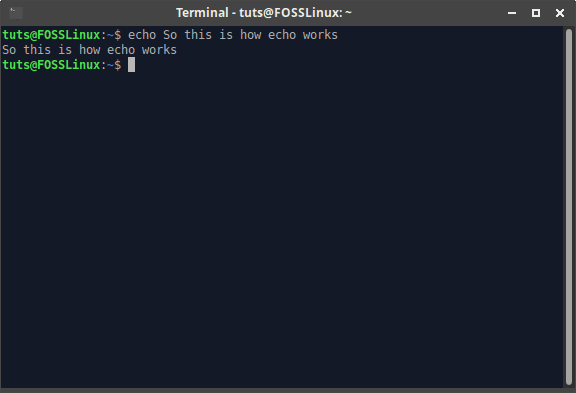
Como puede ver en el resultado, simplemente proporciona la entrada con el reverso derecho. Bueno, esto es bastante simple, pero en algunos casos, eco se confunde con los signos de puntuación. Puede ver una demostración en la captura de pantalla a continuación.

Para solucionar este problema, podemos utilizar comillas simples o dobles (asegurándonos de no confundir eco agregando una comilla simple / doble antes de que termine la declaración).

Como puede ver, el problema se soluciona, pero si ingresa las comillas que utilizó para comenzar la declaración antes de que termine, eco no lo entenderé.
2. Creación de archivos con contenido
Puede crear archivos de texto con contenido usando un solo comando usando echo. Es un comando simple e intuitivo que sigue esta sintaxis:
echo "[Text to add to the file]" > [Filename]
Asegúrese de no confundirse con los símbolos de arriba. Solo vea la captura de pantalla a continuación para obtener una aclaración.

3. Agregar texto a archivos
Ahora, también podemos agregar texto a archivos ya existentes. Este es nuevamente un comando simple que sigue una sintaxis similar:
echo "[Text to be appended]" > [Filename]
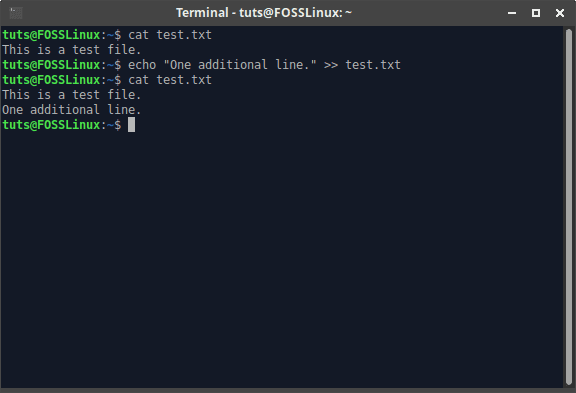
4. Listado de archivos
eco se puede utilizar como alternativa a ls. Si bien no parece muy útil, en realidad lo es, porque usar patrones se vuelve mucho más cómodo al usar eco para listar archivos. En la forma más simple, el comando se ve así:
echo *
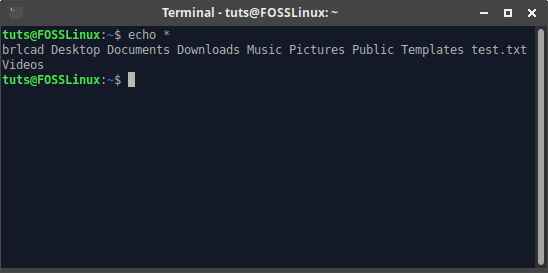
Ahora ordenar se vuelve más fácil porque puede especificar el patrón entre asteriscos, y eso será todo. Por ejemplo, quiero enumerar todos los archivos que tienen la palabra 'prueba' en el nombre. los eco La versión del comando se ve así:
echo *test*
Mientras que la ls La versión es un poco más complicada y plantea más preguntas:
ls | grep test
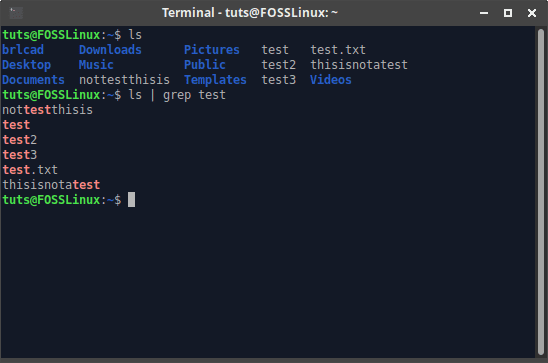
Aunque, sí, la codificación de colores y el resaltado de ls mejorar la experiencia.
5. Trabajar con variables
Puede declarar y usar variables con en una sesión de línea de comandos de Linux. Una variable se puede configurar de la siguiente manera:
[Variable name]="[Variable value]"
Ahora se puede acceder a esta variable con el comando echo. El comando echo usa un signo '$' antes del nombre de la variable para reconocer en el comando que de hecho es una variable.
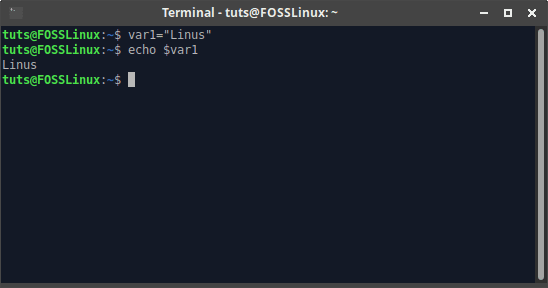
6. Dar formato al texto
El comando echo utiliza varios caracteres de escape de barra invertida para formatear el texto que se va a imprimir. Hay varios métodos de formateo, que son la verdadera esencia del eco mando. Hay un factor crucial, sin embargo, que el -mi La bandera debe usarse siempre que desee habilitar los caracteres de barra invertida.
Hemos incluido algunos de los personajes más útiles a continuación:
Nueva línea ( n)
El carácter de nueva línea empuja el texto a la siguiente línea. Sintaxis de ejemplo:
echo -e "This is line one, nand this is line two."
La salida se ve así:
Tabulador ( t)
Esto agrega un espacio de tamaño de carácter de tabulación donde se ha agregado. A continuación, se muestra un ejemplo de sintaxis:
echo -e "Here comes a tab tspace."
Producción:
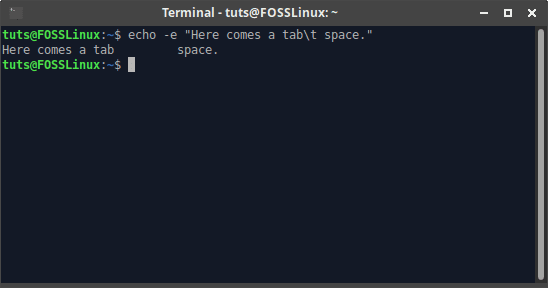
Pestaña vertical ( v)
La pestaña vertical empuja el texto a la siguiente línea, pero la posición inicial del texto en la siguiente línea es exactamente después del último carácter de la línea anterior.
echo -e "This is vertical vtab."
Se vuelve más claro con este ejemplo:
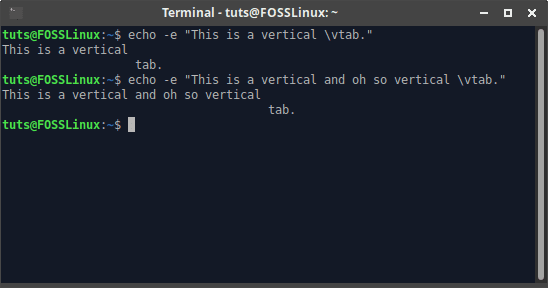
Retroceso ( b)
El carácter de retroceso reemplaza el carácter que está justo antes de él con los caracteres que siguen (como un retroceso). Sintaxis de ejemplo:
echo -e "Complete text. Abruptly endingbtext"
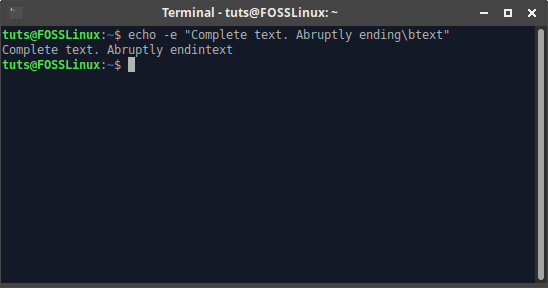
Retorno de carro ( r)
El retorno de carro se utiliza para cambiar el punto de inicio del texto de salida. Por ejemplo:
echo -e "All this text doesn't matter.rThis is what will be displayed."
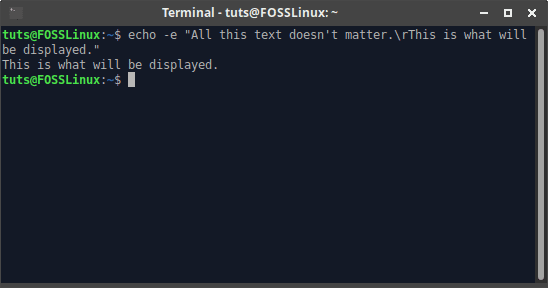
Abandonar más producción ( c)
Esta es la antítesis del punto anterior. Este carácter detiene la salida de datos donde sea que se coloquen. Ejemplo:
echo -e "This will be printed. cAll this will not be displayed."
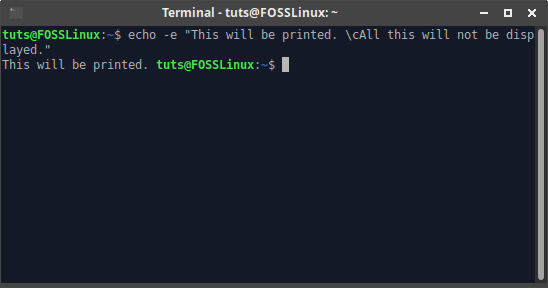
Alerta ( a)
Este es el carácter más interesante, ya que emite un sonido en lugar de un formato de texto. Esto es bastante útil cuando está escribiendo un script para algo importante que necesita notificarle algo. Sintaxis de ejemplo:
echo -e "Here comes the bell a"
NOTA: Debe asegurarse de tener la salida de sonido habilitada en la configuración de la aplicación de línea de comandos para recibir el sonido de salida de este comando.
7. Integración de comandos
Este es un punto importante que puede mostrar la salida de otros comandos usando eco. La distinción es que debe encerrar el comando entre paréntesis para que echo sepa que es un comando externo. La sintaxis se ve así:
echo $([Command])
Ejemplo:
echo $(ls -a)
La diferencia entre la salida real y la salida del eco es bastante clara.
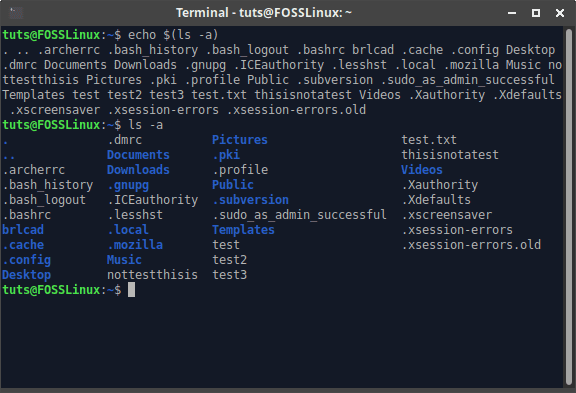
Conclusión
Mientras estaba en la superficie, eco no parece un programa beneficioso; es una característica excelente para los programadores que escriben programas de uso de la vida real. Si puede dibujar una similitud con Python, en el intérprete, el impresión La función no es muy útil. Pero cuando escribe un programa completo en un archivo, es una de las funciones más valiosas. Esperamos que haya tenido una buena experiencia de aprendizaje.

Deja una respuesta